Інструкції щодо видалення завантажених файлів iCloud на iPhone

Ми можемо видалити завантаження iCloud у програмі Файли, щоб легко видалити файли відразу. Вам просто потрібно натиснути на файл, який ви хочете видалити.

Щоб звільнити місце для зберігання в iCloud , перевірте файли завантаження iCloud на вашому iPhone, які не використовуються, і видаліть їх. Ми можемо видалити завантаження iCloud у програмі Файли, щоб легко видалити файли відразу. Вам просто потрібно натиснути на файл, який ви хочете видалити. Наведена нижче стаття допоможе вам видалити завантажені файли iCloud на iPhone.
Як видалити завантажені файли iCloud на iPhone
Крок 1:
Відкрийте програму «Файли» на своєму iPhone, а потім натисніть «Огляд» нижче. Потім натисніть «Завантажити» , щоб переглянути завантажені файли iCloud на iPhone.
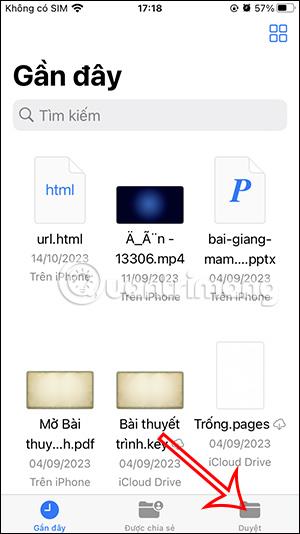
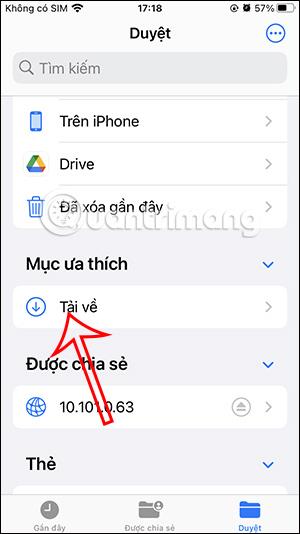
крок 2:
Показати завантаження iCloud у програмі Файли. Натисніть значок із трьома крапками у верхньому правому куті. Відображаючи параметри, користувачі натискають «Вибрати» , щоб вибрати файли у «Файлах».
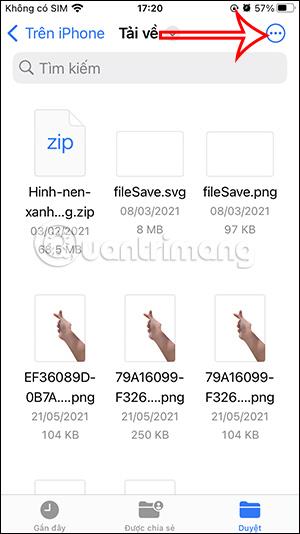
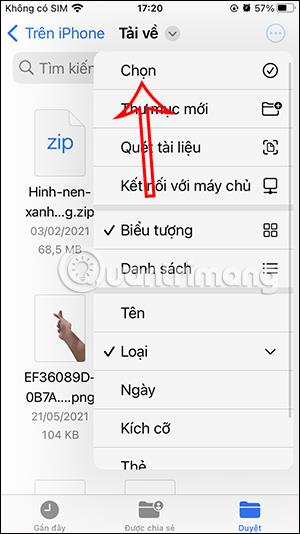
крок 3:
Тут користувачі клацають завантажені файли iCloud, якщо хочуть їх видалити . Або ви можете натиснути Вибрати все, щоб вибрати всі файли завантаження iCloud. Далі натисніть значок кошика , щоб видалити вибрані файли.
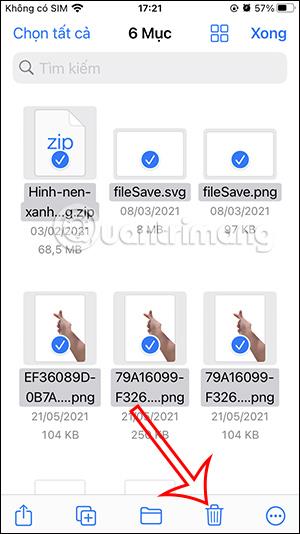
Миттєво видаліть видалені файли iCloud на iPhone, щоб звільнити місце в телефоні.
Перевірка звуку — невелика, але досить корисна функція на телефонах iPhone.
Програма «Фото» на iPhone має функцію спогадів, яка створює колекції фотографій і відео з музикою, як у фільмі.
Apple Music надзвичайно зросла з моменту запуску в 2015 році. На сьогоднішній день це друга в світі платформа для потокового передавання платної музики після Spotify. Окрім музичних альбомів, Apple Music також містить тисячі музичних відео, цілодобові радіостанції та багато інших сервісів.
Якщо ви бажаєте фонову музику у своїх відео або, точніше, записати пісню, що відтворюється як фонову музику відео, є надзвичайно простий обхідний шлях.
Незважаючи на те, що iPhone містить вбудовану програму Погода, іноді вона не надає достатньо детальних даних. Якщо ви хочете щось додати, у App Store є багато варіантів.
Окрім обміну фотографіями з альбомів, користувачі можуть додавати фотографії до спільних альбомів на iPhone. Ви можете автоматично додавати фотографії до спільних альбомів без необхідності знову працювати з альбомом.
Є два швидші та простіші способи налаштувати зворотний відлік/таймер на пристрої Apple.
App Store містить тисячі чудових програм, які ви ще не пробували. Звичайні пошукові терміни можуть бути некорисними, якщо ви хочете знайти унікальні програми, і нецікаво безкінечно прокручувати випадкові ключові слова.
Blur Video — це програма, яка розмиває сцени або будь-який вміст, який ви хочете мати на своєму телефоні, щоб допомогти нам отримати зображення, яке нам подобається.
Ця стаття допоможе вам встановити Google Chrome як браузер за умовчанням на iOS 14.









